検証済みのAI要約◀▼
インテリジェントトリアージを設定することで、チケットのヘッダーにカスタマーの目的やセンチメントを表示し、エージェントのエクスペリエンスを向上させます。チケットフォーム内の自動入力フィールドへのエージェントのアクセスを制御し、必要に応じて手動で更新できるようにすることも可能です。また、必要に応じてこれらのフィールドを表示または非表示に設定できます。こうした設定により、エージェントは関連情報にすばやくアクセスでき、AI予測の調整が必要な箇所も把握しやすくなります。
インテリジェントトリアージは、人工知能(AI)を活用して新しいサポートチケットを自動的に分析し、カスタマーの目的、センチメント、言語を予測します。さらに、製品名などの有用な情報をチケットに追加し、エージェントの対応を支援します。
この記事では、エージェントエクスペリエンスを向上させるためにインテリジェントトリアージを設定する方法を説明します。インテリジェントトリアージが検出した情報をエージェントワークスペースにどのように表示するかを設定できます。たとえば、カスタマーの目的やセンチメントをチケットのヘッダーに表示すれば、エージェントは関連情報を一目で確認できます。また、チケットフォーム内の自動入力フィールドへのアクセスを制御し、必要に応じて手動更新を許可することも可能です。
この記事では、次のトピックについて説明します。
関連記事
チケットのヘッダーに目的とセンチメントを表示する
検出されたカスタマーの目的とセンチメントの情報をエージェントが確認できるよう、会話のチケットのヘッダーに表示するかどうかを設定できます。
この情報がエージェントにどのように表示されるかについては、「チケットでのインテリジェントトリアージの予測の表示」を参照してください。
- 管理センターで、サイドバーの「
 AI」をクリックし、「エージェントCopilot」>「オートアシスト」を選択します。
AI」をクリックし、「エージェントCopilot」>「オートアシスト」を選択します。 - 「チケットコンテキスト」セクションまでスクロールします。
- 会話で検出された目的を表示するには、「ヘッダーに目的を表示する」チェックボックスをクリックします。
- 会話で検出されたセンチメントを表示するには、「ヘッダーにセンチメントを表示する」チェックボックスをクリックします。

- 「保存」をクリックします。
インテリジェントトリアージのフィールドの表示および更新をエージェントに許可するどうかを設定する
インテリジェントトリアージが有効になると、目的、センチメント、言語の各フィールドはシステムによって自動入力されます。管理者は、これらのフィールドをエージェントに表示および編集させるかどうかを制御できます。これらのフィールドがエージェントにどのように表示されるかについては、「チケットでのインテリジェントトリアージの予測の表示」を参照してください。
フィールドがデフォルトで表示されるかどうかは、チケットフォームの設定によって異なります。具体的には、条件によって以下のように動作が異なります。
-
チケットフォームが1つの場合:インテリジェントトリアージのフィールドは自動的にチケットに表示されます。
チケットのこれらのフィールドをエージェントに表示・変更させたりしないようにするには、チケットフォームを編集して新しいフィールドを削除します。
-
チケットフォームが複数の場合:インテリジェントトリアージのフィールドは自動的にはチケットに表示されません。チケットのこれらのフィールドをエージェントに表示・更新できるようにするには、フォームを編集してフィールドを追加する必要があります。
作成したエンティティにも、カスタムフィールドをフォームに追加する必要があります。
「目的」、「センチメント」、「言語」の各フィールドをエージェントに表示すると、値が正しくないと判断した場合にエージェントが編集できます。
- 管理センターで、サイドバーの「
 オブジェクトとルール」をクリックし、「チケット」>「フォーム」を選択します。
オブジェクトとルール」をクリックし、「チケット」>「フォーム」を選択します。 - 以下のいずれかの方法に従ってください。
- チケットフォームが1つの場合、チケットフォームを開いて編集し、削除するフィールド内にある「x」をクリックします。削除したフィールドを再度チケットフォームに追加したい場合は、そのフィールドをフォームにドラッグします。
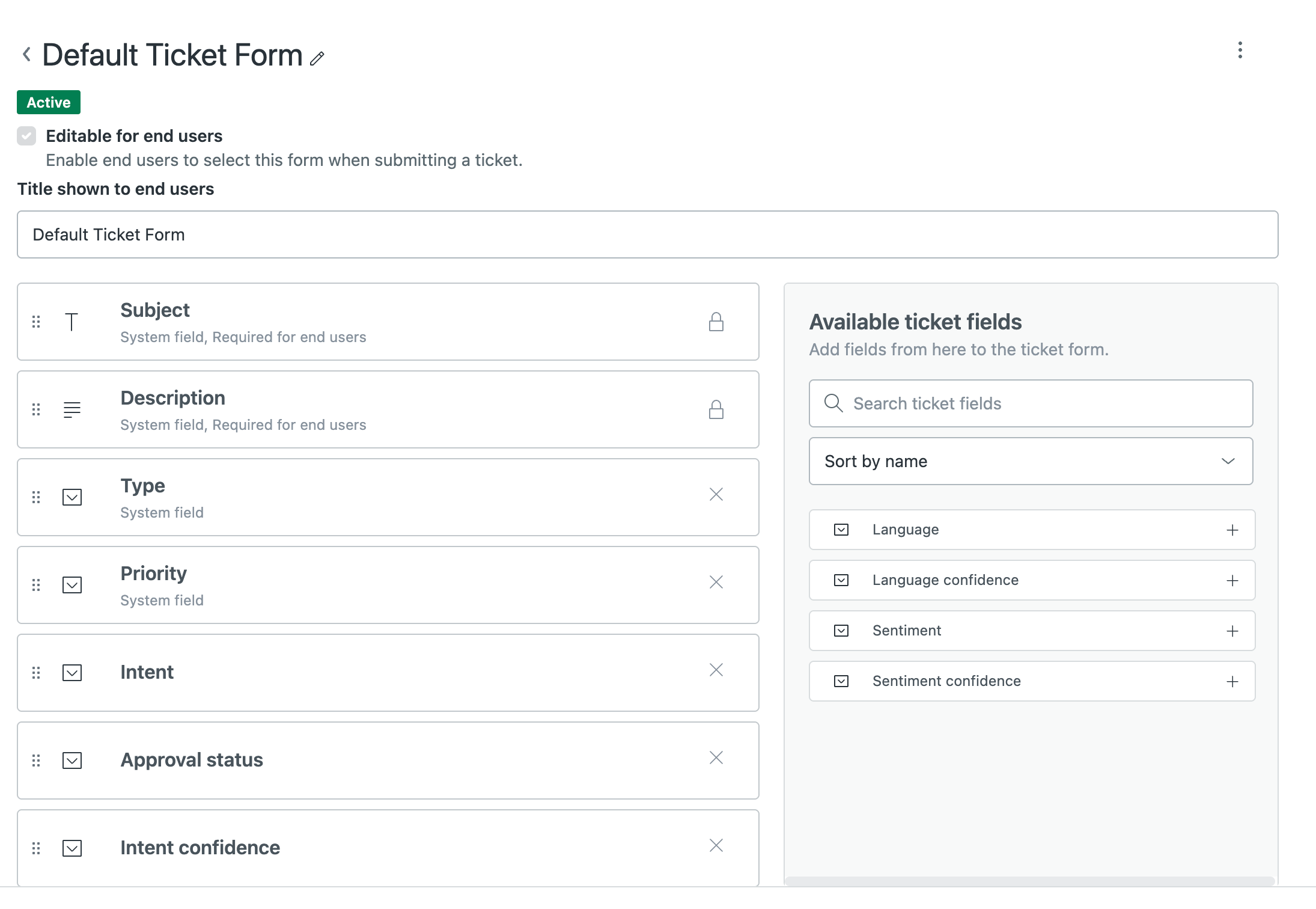
- チケットフォームが複数ある場合は、チケットフォームを開き、追加したいインテリジェントトリアージのフィールドをフォームにドラッグします。フォームからフィールドを削除したい場合は、フィールドにある「x」をクリックします。
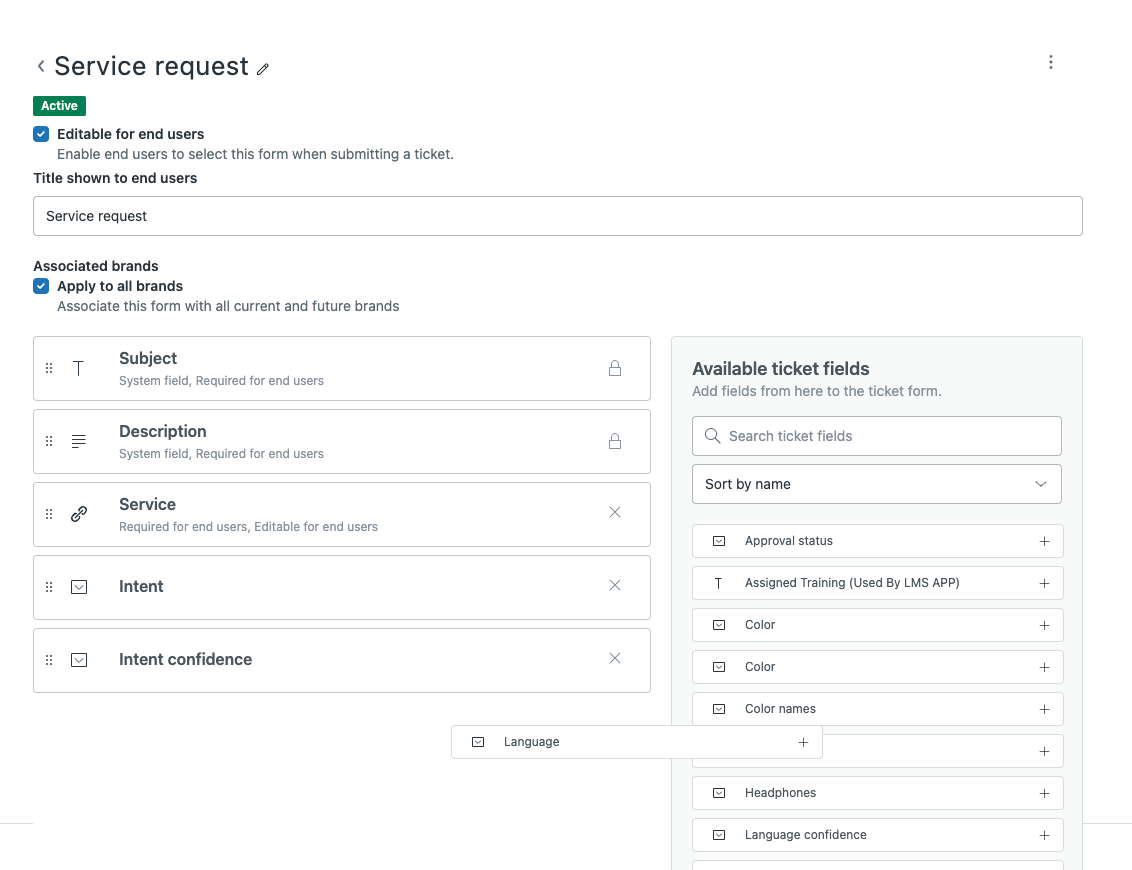
- チケットフォームが1つの場合、チケットフォームを開いて編集し、削除するフィールド内にある「x」をクリックします。削除したフィールドを再度チケットフォームに追加したい場合は、そのフィールドをフォームにドラッグします。
- 「保存」をクリックします。